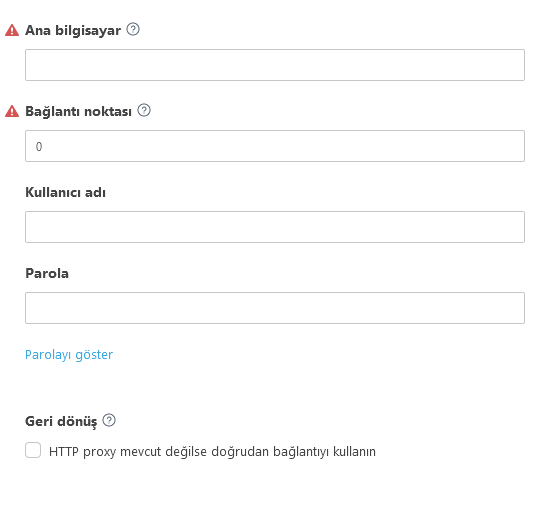MSP müşteri kurulumunu başlat
Bir MSP hesabı kullanarak ESET PROTECT örneğinizi oluşturduktan sonra MSP ağacı senkronize edilir ve şirketleri kurmaya başlayabilirsiniz. MSP müşteri kurulumuyla şunlar oluşturulur:
•Özel ESET Management veya toplu bir Agent ve ESET güvenlik ürünü yükleyicisi. MSP müşteri kurulumu, ESET Full Disk Encryptionyükleyicileri veya ESET Inspect Connector yükleyicileri oluşturmayı desteklemez.
Ayrıca MSP müşteri kurulumunu da atlayabilirsiniz, ancak MSP kurulumunuzu tamamlamanızı öneririz.
Yalnızca en az bir geçerli cihaz lisansına sahip bir şirket kurabilirsiniz. |
1.Bilgisayarlar penceresinde ayarlamak istediğiniz şirketin yanındaki dişli simgesini tıklayıp MSP müşteri kurulumunu başlat'ı seçin.
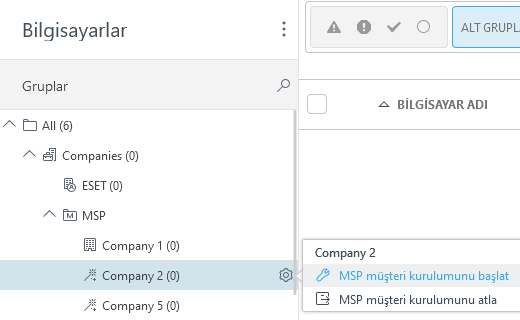
2.Bu yapılandırmanın varsayılan ayar olarak kaydedilmesini istiyorsanız Ayarları hatırla seçeneğinin altındaki onay kutusunu işaretleyin. Devam'ı tıklayın.
3.Ayarlar esnasında özel bir yükleyici oluşturmak istiyorsanız (önerilir) Yükleyici oluştur seçeneğinin altındaki onay kutusunu işaretleyin.
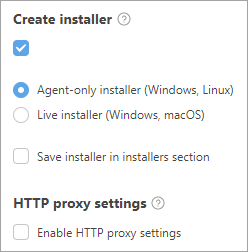
4.İki tür yükleyici oluşturabilirsiniz:
•Yalnızca Agent yükleyicisi (Windows, Linux) - ESET Management Agent'ı Windows ve Linux bilgisayarlara yükleyebilirsiniz.
•Live installer (Windows, macOS) - Yükleyici, ESET Management Agent ve seçili ESET Business güvenlik ürününden oluşur.
oÜrün/Sürüm - ESET Management Agent ile birlikte kurulacak bir ESET güvenlik ürünü seçin. Varsayılan olarak, en son sürüm önceden seçilir (önerilir). Eski bir sürüm de seçebilirsiniz.
oDil açılır menüsünden dili seçin.
oSon Kullanıcı Lisans Sözleşmesi'ni ve Gizlilik Politikası'nı kabul ediyorum seçeneğinin onay kutusunu işaretleyin. ESET ürünlerine ilişkin Son Kullanıcı Lisans Sözleşmesi, Kullanım Şartları ve Gizlilik Politikası'na bakın.
Yükleyiciyi ileride kullanmak üzere Yükleyiciler'de kaydetmek için Yükleyiciyi Yükleyiciler bölümünde kaydet seçeneğinin yanındaki onay kutusunu işaretleyin.
Http proxy ayarlarını etkinleştir
5.Kullanıcı bölümüne gitmek için Devam'ı tıklayın.
6.EMA 2'nizden bir kullanıcı seçebilir ve bu kullanıcının ESET PROTECT ürününü ortak yönetmesine izin verebilirsiniz.
a)İzin kümesi oluştur seçeneğinin altındaki onay kutusunu işaretleyin.
b)Erişim hakları - Kullanıcı Web Konsolu'nda oturum açabilir ve şirket cihazlarını yönetebilir. Okuma veya Yazma erişim hak düzeyinden birini seçin.
c)Hesabı eşleştir (isteğe bağlı) - Hesap seçin'i tıklayın ve mevcut hesaplardan birini eşleştirin.
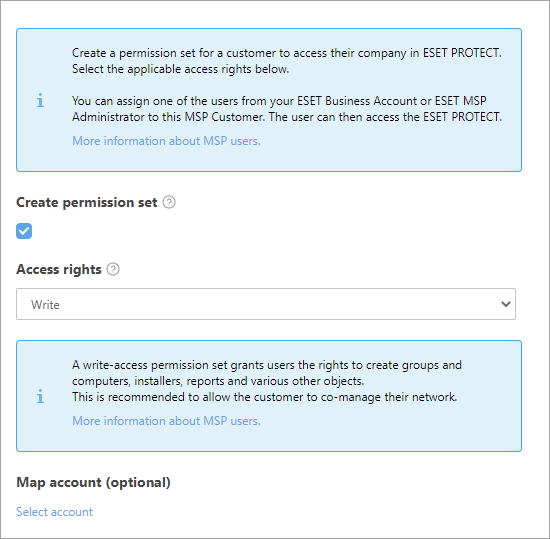
Kullanıcı oluşturmayla ilgili sorun mu yaşıyorsunuz? Gerekli izinlere sahip olduğundan emin olun.
Yükleyicileri hazırlamak için Bitir'i tıklayın. Ayrıca, yükleyiciyi kaydetmeyi seçtiyseniz Yükleyiciler menüsünden yükleyiciyi yeniden indirebilirsiniz. Live Installer paketini çeşitli şekillerde dağıtabilirsiniz:
•Live Installer Paket indirme bağlantısını kopyalamak için ![]() simgesini tıklayın, bağlantıyı kullanıcılara dağıtın ve Live Installer paketini indirip yüklemelerine izin verin.
simgesini tıklayın, bağlantıyı kullanıcılara dağıtın ve Live Installer paketini indirip yüklemelerine izin verin.
•Ayrıca Live Installer paketini indirebilir ve kişisel olarak dağıtabilir veya kullanıcıların erişmesi için ortak bir konuma da yükleyebilirsiniz.
•Yalnızca Windows Live Installer paketini uzaktan dağıtmak için Remote Deployment Tool'u kullanın.
•Belirtilen kullanıcılara Live Installer paketini indirme bağlantısını içeren bir e-posta mesajı iletmek için ESET PROTECT SMTP sunucusunu kullanmak üzere ![]() simgesini tıklayın.
simgesini tıklayın.
oKullanıcı eklemek için Ekle'yi tıklayın > E-posta Adresi alanını doldurun > Enter'a basın veya ![]() simgesini tıklayın. İsteğe bağlı olarak, Kullanıcı oluştur'u tıklayın > Kullanıcı Adını yazın > Kaydet'i tıklayın. Kullanıcı ayrıntılarını Bilgisayar Kullanıcılarında düzenleyebilirsiniz. E-posta önizlemesini göster'i tıklayın, açılır menüden E-posta dilini seçin ve Kaydet'i tıklayın.
simgesini tıklayın. İsteğe bağlı olarak, Kullanıcı oluştur'u tıklayın > Kullanıcı Adını yazın > Kaydet'i tıklayın. Kullanıcı ayrıntılarını Bilgisayar Kullanıcılarında düzenleyebilirsiniz. E-posta önizlemesini göster'i tıklayın, açılır menüden E-posta dilini seçin ve Kaydet'i tıklayın.
oAynı anda birden çok kullanıcı eklemek için Daha Fazla > Kullanıcı ekle'yi tıklayın (Bilgisayar Kullanıcıları'ndan kullanıcının adresini ekleyin) veya Daha Fazla > CSV'yi İçe Aktar ya da Panodan yapıştır'ı tıklayın (Sınırlayıcılarla yapılandırılmış bir CSV dosyasındaki özel bir adres listesini içe aktarın).
Oluşturma işleminden sonra Live Installer bu tabloya göre hareket eder. Live Installer, internet bağlantısı gerektirir ve çevrimdışı bir bilgisayarda çalışmaz. MacOS'te Live Installer doğrudan internet bağlantısı gerektirir (ESET sunucularına bağlanmak için) ve doğrudan internet bağlantısı olmadan Proxy üzerinden internete bağlanan bir macOS bilgisayarda çalışmaz. |
ESET Management Agent'ı yerel olarak veya uzaktan nasıl dağıtabileceğini hakkında bilgi edinin.